Направете типографски портрет в Photoshop
В този урок ще научите как да се създаде портрет в стила на награда Грами от обикновени портрети с помощта на Photoshop софтуерни възможности
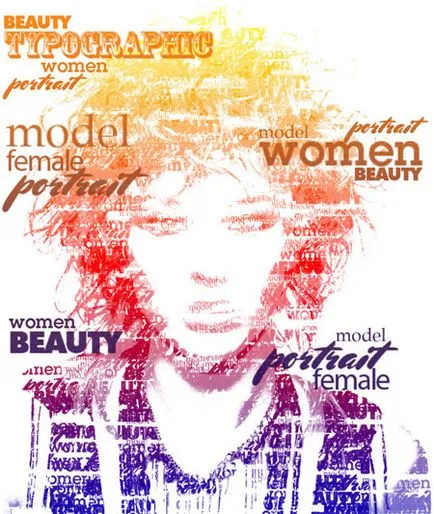
Материали за урока:
Забележка: На следващата страница, ние натиснете този бутон
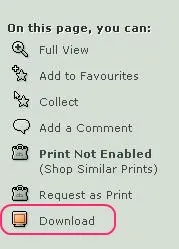
1. Отворете Стъпка на изображението в Photoshop
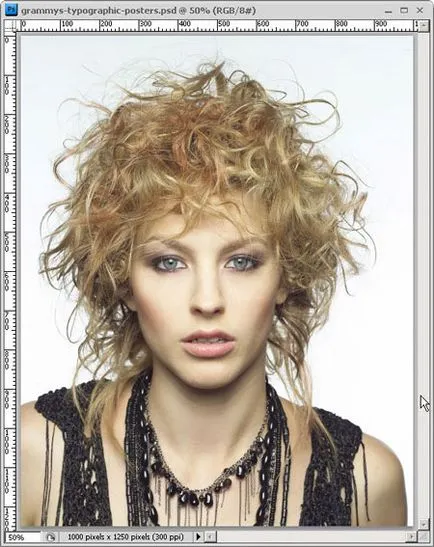
Увеличете контраста в менюто Picture # 092; Корекция # 092; # 092 яркостта, контраста (Image> Adjustments> Brightness / Contrast).
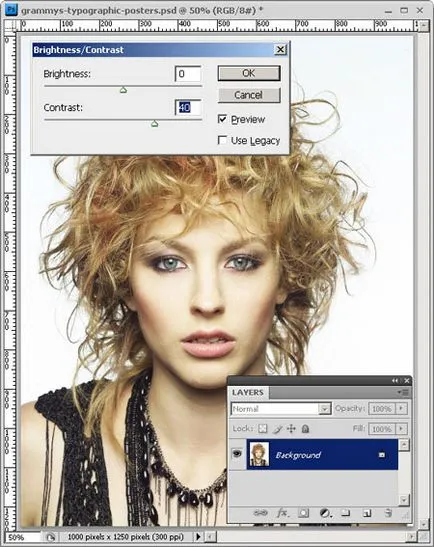
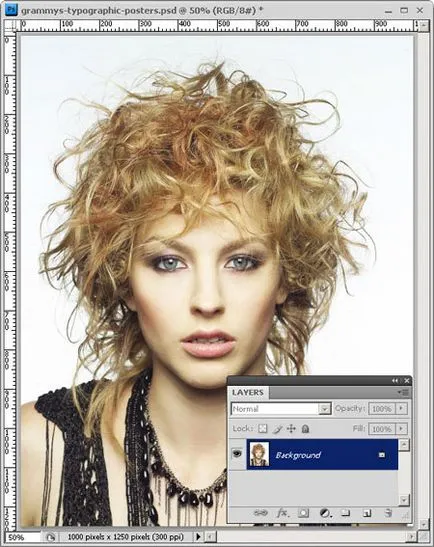
Стъпка 2. След това в менюто Изберете # 092; Color Range (Изберете # 092; Color Range)
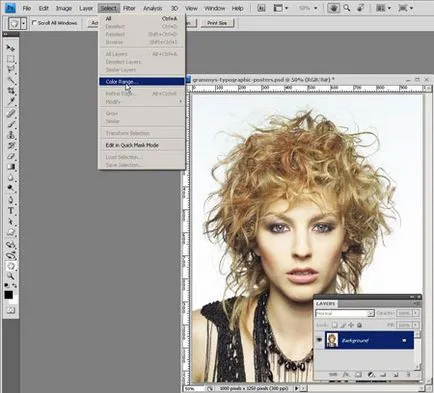
В диалоговия прозорец, изберете сенките (Shadows)
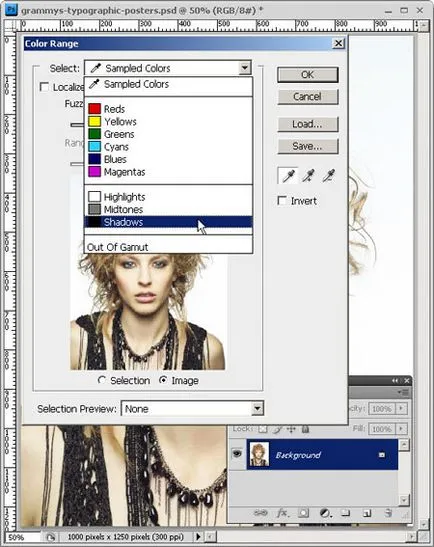
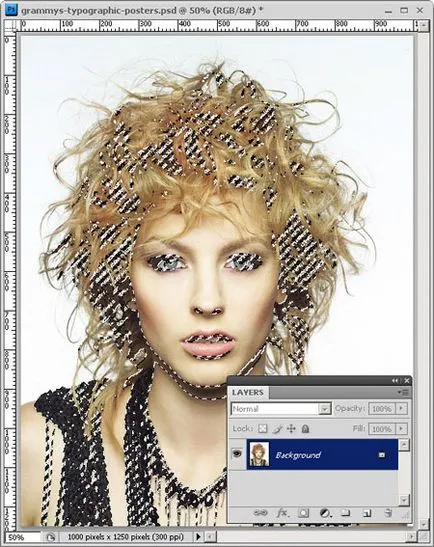
Създаване на копие (Ctrl + J), го наречете "сенки" на фона на задния слой.
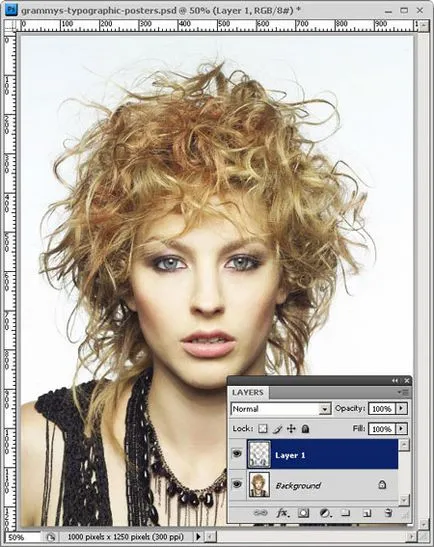
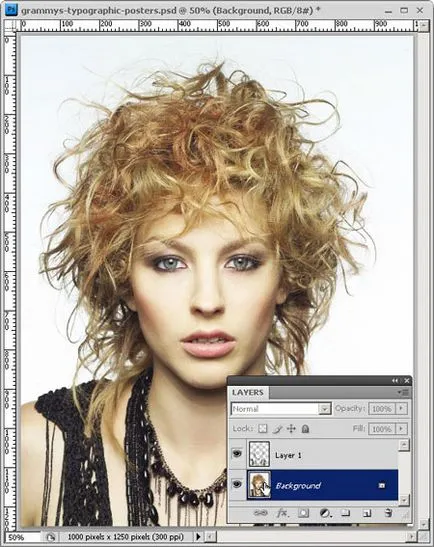
Стъпка 3. Обратно към меню Select # 092; Color Range (Изберете # 092; Color Range), този път изберете Midtones (Midtones).

Дублиращи (Ctrl + J), име слой "среда тон" а.
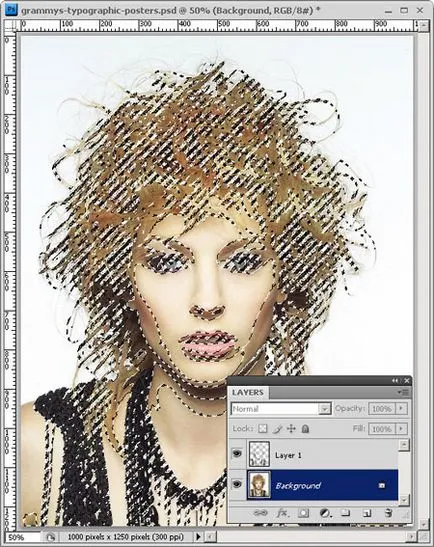
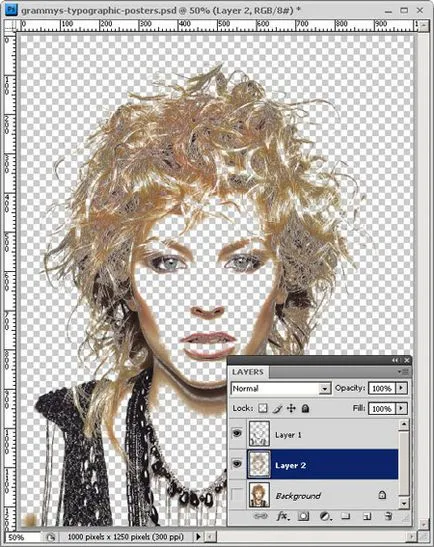
Стъпка 4. Отидете на слоя "сянка" и се прилага запълване Редактиране # 092; Fill (Edit # 092; Fill), които се използват: черен.
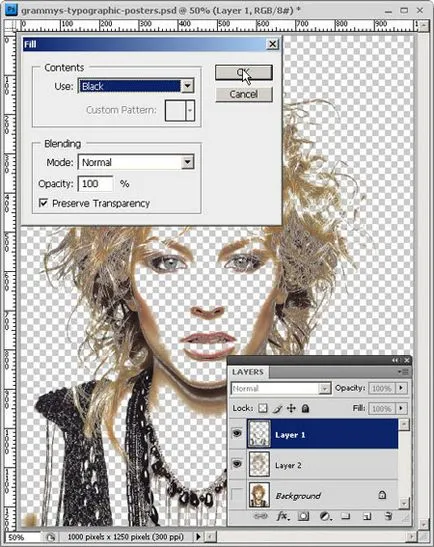
Сега направи активния слой "среден тон" е приложима попълнете Грей запълване 50%.
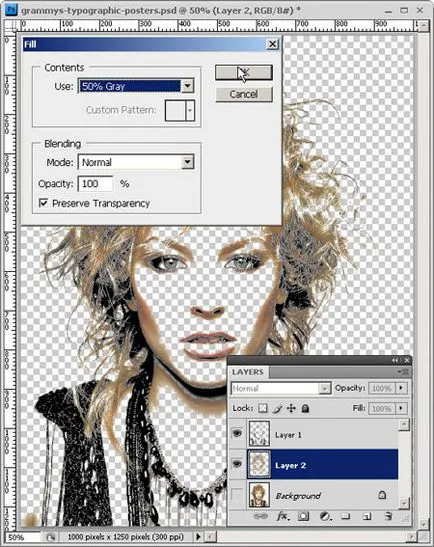
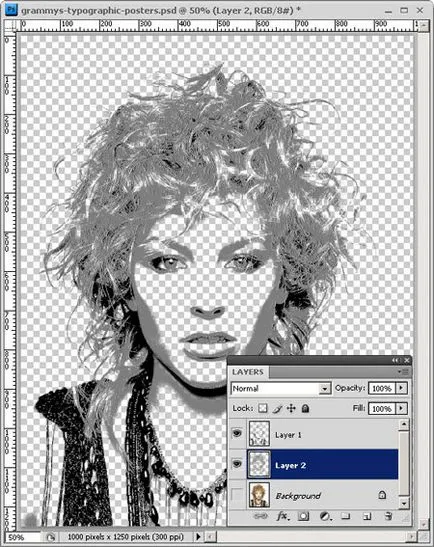
Стъпка 5. Обединяване слой "сянка" и "средата на тонове» Ctrl + E, името на слоя "черно и бяло"
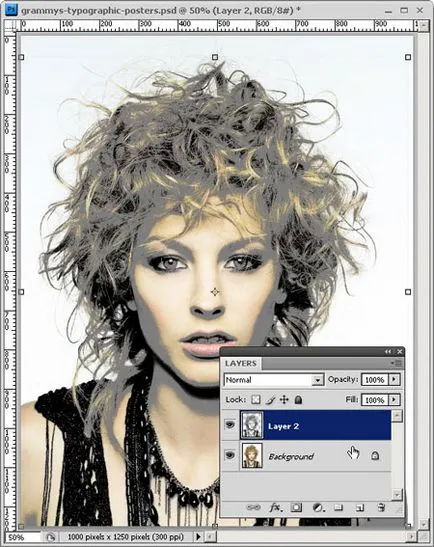
Стъпка 6: Създаване на нов документ файл # 092; New (File # 092; New) (Ctrl + N). Възстановяване на основните цветове, като натиснете Д. и с помощта на инструмента "Текст» (Тип инструмент (T)) напиша няколко думи в различни шрифтове и размери. За всяка дума, създайте нов слой, Rasterize.
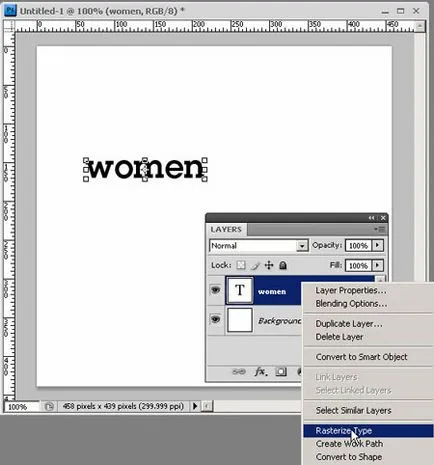
За всяка дума следва: Редактиране # 092; Дефиниране Brush (Edit - Define Brush Preset) и запишете на четката.

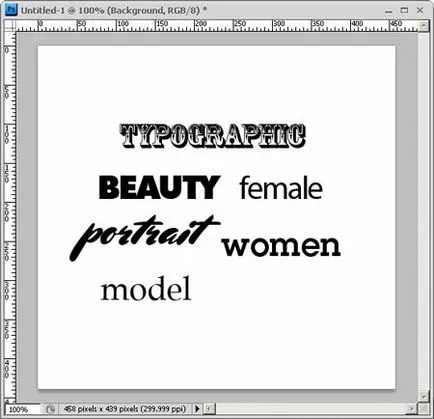
връщане Стъпка 7. Нека да ни портрет, създайте нов слой, наречен "четка" за възстановяване на основните цветове, като натиснете D.
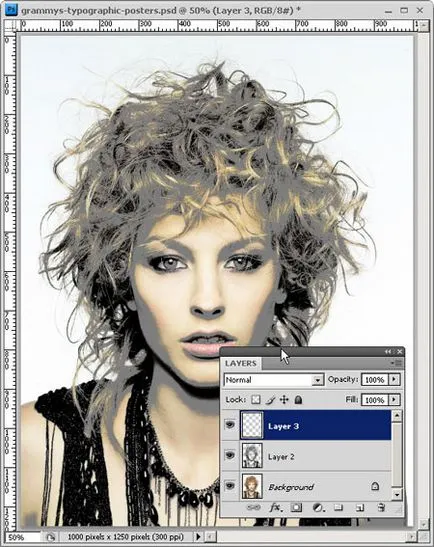
Изберете инструмента "четка» (Brush Tool (B)), изберете четката, който сме създали.
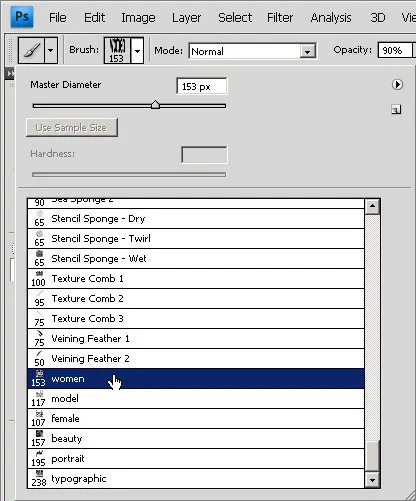
четки палитра (четки панел (F5) Избор на върха Форма четка (четка Съвет форма), увеличаване на разстоянието между думи интервали (отстояние), регулиране на размера и ъгъла на четката и боя, експериментиране с размер, ъгълът и разстоянието.
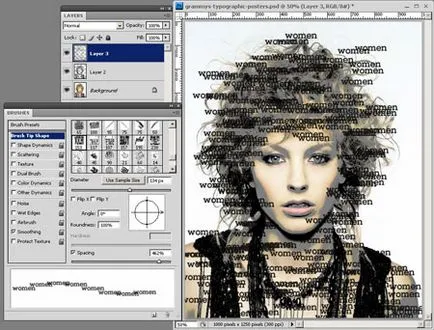
Повторете с други четки.
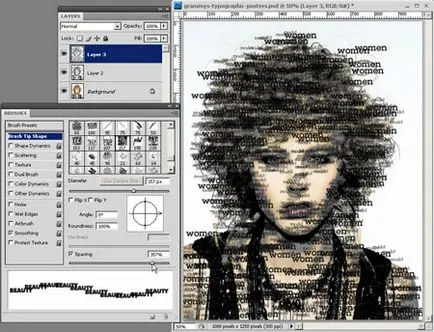
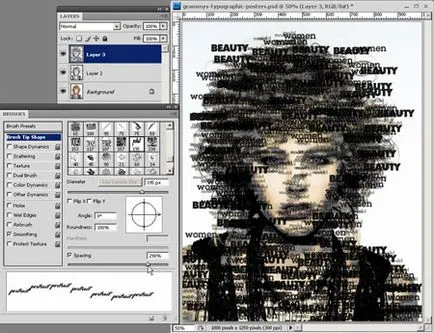
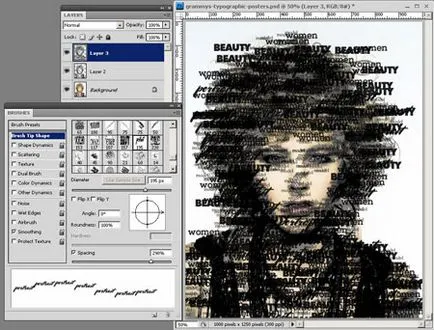
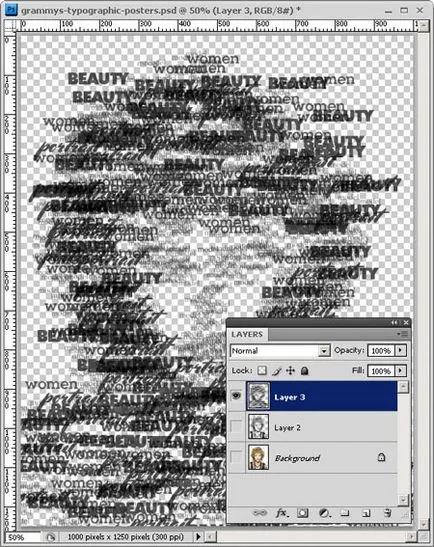
Стъпка 8. Създайте нов слой и го запълнете с бял цвят.
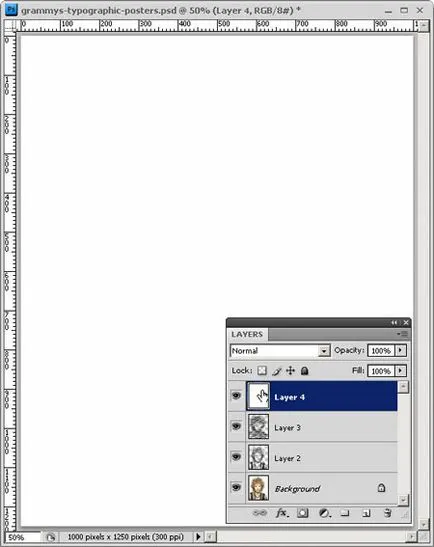
И в палитрата на слоевете, поставете слой с четки.
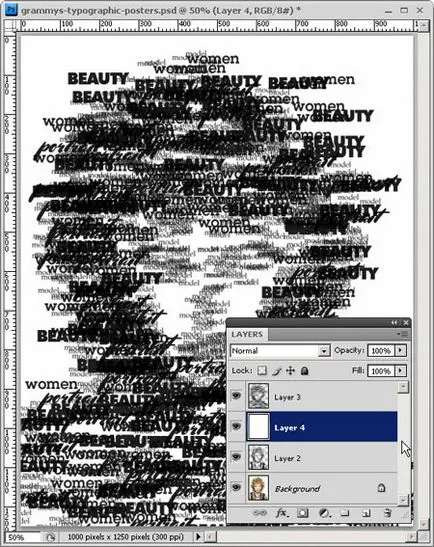
Стъпка 9. Скриване на всички слоеве с изключение на "Черно и бяло" и да направи този слой активен.
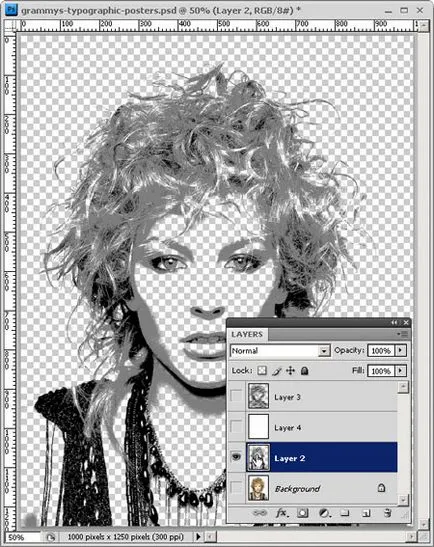
Изберете Всички, Ctrl + A и копие Ctrl + C.
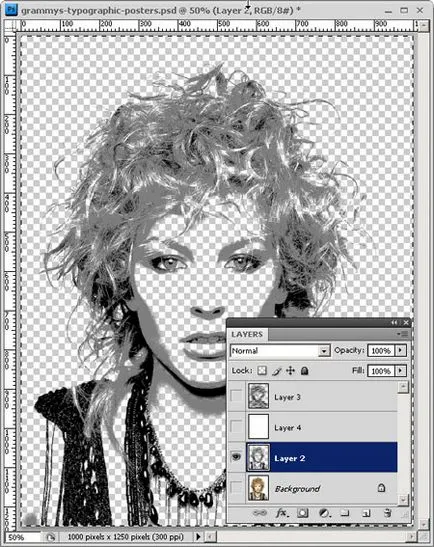
Етап 10. Обърнете активен слой "четка", добавете маска (Добави Layer Mask).
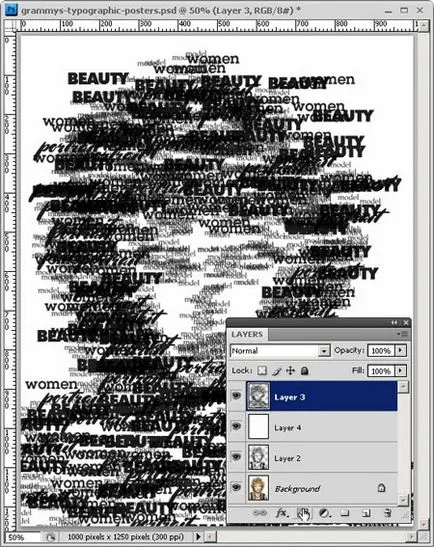
Задръжте натиснат клавиша Alt и кликнете върху миниатюрата на маска.
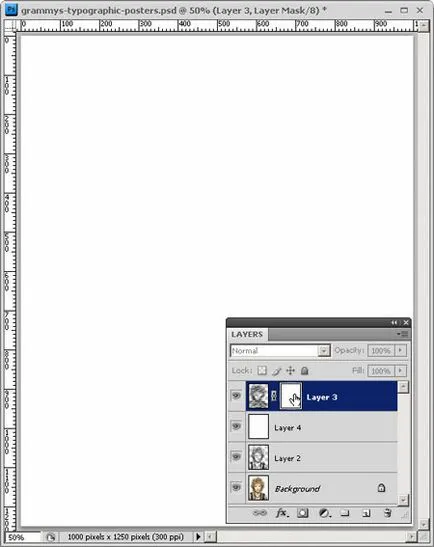
Поставете картина Ctrl + V в маската.
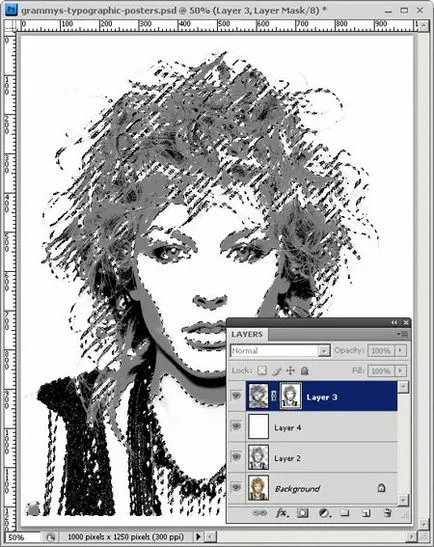
Премахнете Ctrl + D. И в Picture # 092; # 092 Корекция; Инвертиране (Снимка # 092; приспособяване # 092; Обръщане) (Ctrl + I), за да обърнете маската.
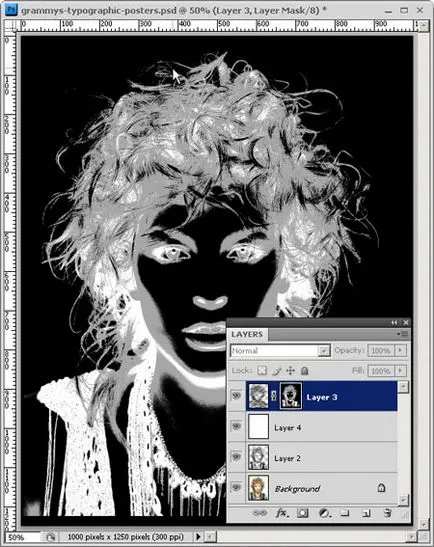
Стъпка 11. От слоя "четка", кликнете върху миниатюрата на слоя, буквите ще бъдат в онези области, където маската е бял или сив.
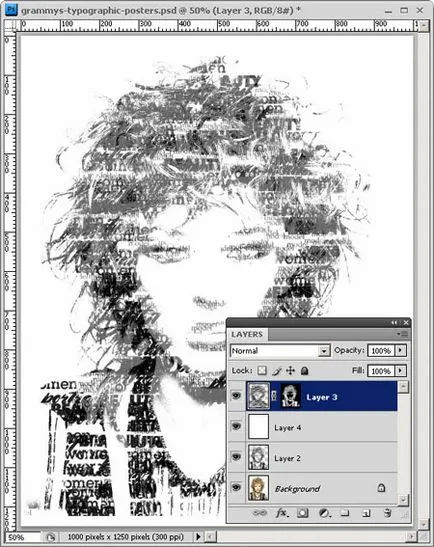
Създайте нов слой, наречен "kisti2", да увеличи размера на четката и добавяне на текст.
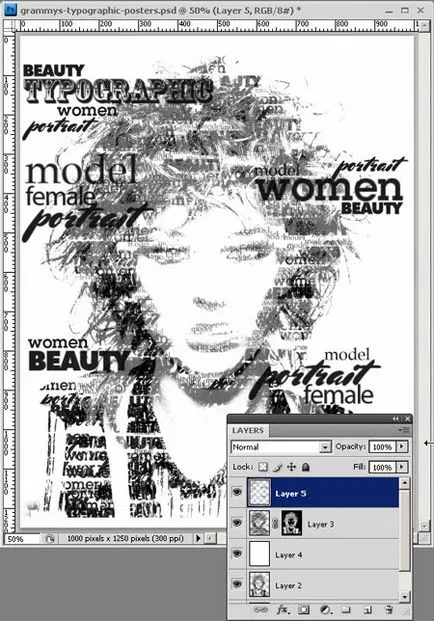
Стъпка 12. С слой "четка" стил, нанесете Gradient Overlay (Gradient Overlay), изберете градиента "Синьо, червено, жълто".
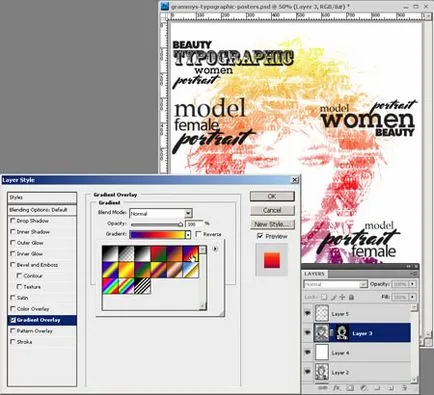
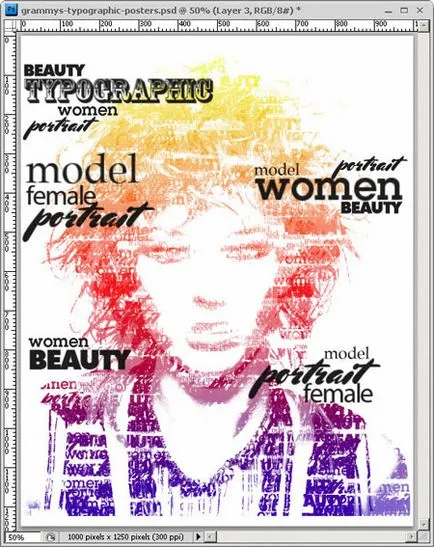
Стъпка 13. Изберете слоя "kisti2" и прилага Gradient Overlay стил (Gradient Overlay), изберете градиента "Purple, Orange"
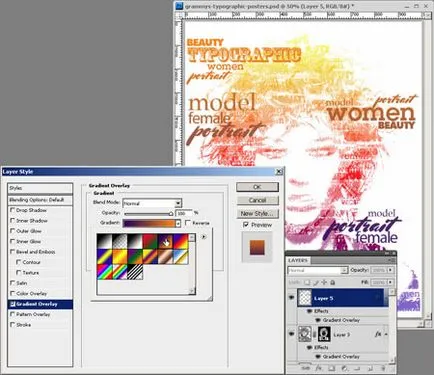
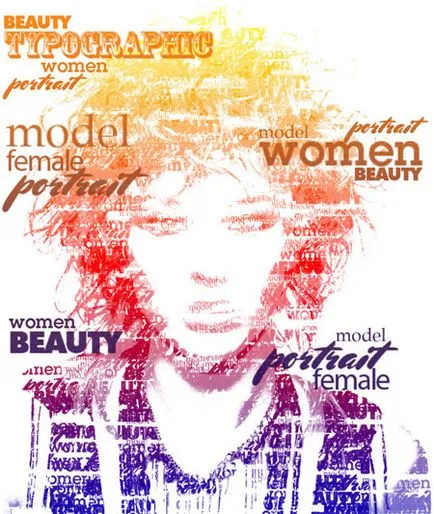
Добавки:
23522
абонати:
70 000+
Потребителят опит:
330422
Нашите други проекти:
регистрация
Регистрирайте по пощата